Photoshop抠图不再难:八大方法详解,PS抠图技巧大全来了,快来学习吧。好多设计师都被抠图搞得头疼,,特别是遇到复杂背景的时候 简直想摔鼠标 其实PS里面抠图方法多得很,关键是要知道什么情况用什么工具。
魔棒工具 抠纯色背景最省事,,点一下就能选中大片区域。。按W键选择魔棒工具,在工具栏上方把容差值调到20-30之间,,勾选”连续”选项。直接点击要删除的背景色,按Delete键删掉就行了。背景色差比较大的图片用这招最快,但是边缘会有锯齿 后面还得羽化一下。。
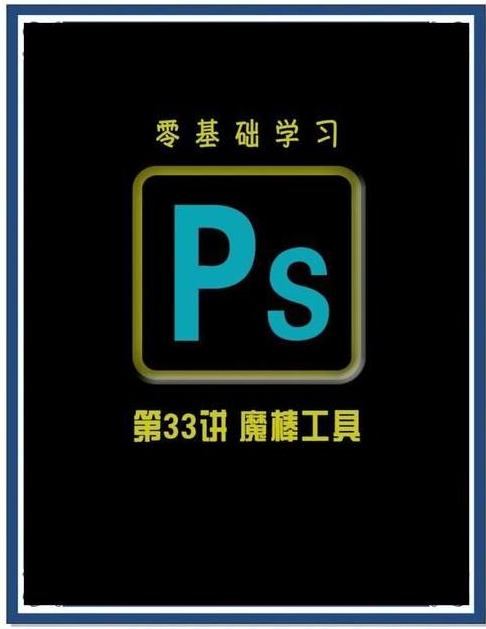
快速选择工具 处理毛发边缘比魔棒强多了。按W键连续按两次就能切换到快速选择工具,画笔大小用中括号键调节。在主体上涂抹几下,,PS会自动识别边缘,比手动描边快很多。选区建立好之后,点击工具栏的”调整边缘”按钮,把半径调到1-2像素 平滑度设置0.5左右
钢笔工具 精度最高但是最费时间,,复杂轮廓必须用这个。按P键选择钢笔工具,沿着物体边缘一个点一个点地描,遇到弯曲部分要拉出控制手柄来调节曲线。。路径描完后右键选择”建立选区”,羽化半径设置0.5像素。钢笔路径可以保存起来,下次还能继续用。
做电商图片的时候经常遇到透明材质,玻璃杯、塑料瓶这些用常规方法根本抠不干净。 通道抠图 专门对付这种情况,按Ctrl+Alt+2载入高光选区,然后反选一下就能把透明部分选出来。。在通道面板里找对比度最大的那个通道,,复制一份出来用曲线调整对比度。。

色彩范围 抠取特定颜色最方便,特别是绿幕背景 点击菜单栏选择→色彩范围,,用吸管工具点击要选择的颜色,,颜色容差调到30-50之间。按住Shift键可以添加更多颜色到选区里面,按住Alt键能减去不要的部分。。预览框里面白色部分就是选中的区域。。
套索工具 虽然看起来很原始,但是处理不规则边缘很好用 磁性套索工具会自动吸附到边缘上,频率设置40左右,边缘对比度调到10%。。沿着轮廓慢慢移动鼠标,工具会自动下锚点,,不满意的话双击删除上一个锚点。
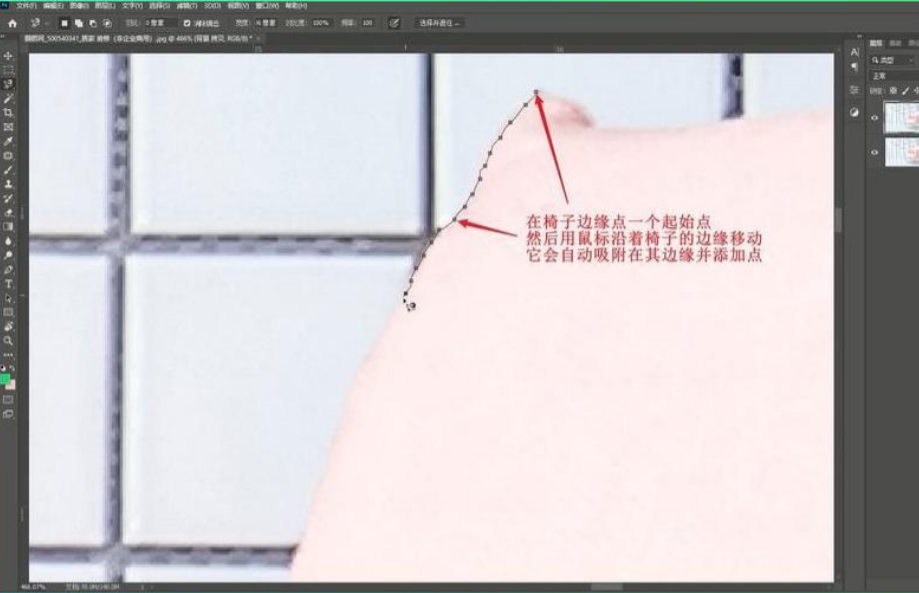
图层蒙版 是无损抠图的核心,改错了还能修回来。选中图层后点击下方的蒙版图标,用黑色画笔涂抹要隐藏的部分,白色画笔涂抹要显示的部分。。画笔硬度调到0%,,不透明度设置50%左右,这样边缘过渡会比较自然 按X键能快速切换前景色和背景色。
混合模式抠图 适合处理烟雾、火焰这种半透明效果。把图片混合模式改成”滤色”或者”线性减淡”,,暗色背景就会自动消失 再配合蒙版微调一下边缘,效果比强行抠图自然很多。
抠完图记得检查边缘质量,按Ctrl+Shift+I反选一下,看看有没有漏掉的地方。。新建一个纯色背景图层放在最底层 换几种颜色检验抠图效果。边缘有杂色的话用”去除杂边”命令处理一下,在图层菜单里面能找到
整个抠图过程中最容易出错的就是急于求成 想一步到位 实际工作中经常要好几种方法配合使用,钢笔工具描主体轮廓,通道抠头发丝 蒙版调整细节 AI那些一键抠图插件看起来很炫酷,但是精度还是比不上手工操作 特别是商业项目对质量要求高的时候。
以上就是今天要分享的所有内容了,关注疯狂的美工官网,网站上每天分享不同电商精彩内容哟。

转载说明:欢迎转载本站所有文章,如需转载请注明来源于《疯狂的美工装修助手网站》。
本文链接:https://www.mgzxzs.com/PhotoShop/12505.html





